Звук FaceTime не работает? Получите причины и осуществимые исправления
Почему у меня не работает звук FaceTime? Конечно, FaceTime предлагает отличный сервис видеозвонков, которым пользователи Apple очень дорожат, особенно когда локации становятся сложными. Однако хороший разговор прерывается, когда вы сталкиваетесь с вопросом, который задали. Поэтому вы ищете способы исправить неработающий звук FaceTime на вашем iPhone, iPad и Mac. Итак, не теряя времени, ознакомьтесь с 10 решениями, перечисленными в этом посте.
Список руководств
Почему звук FaceTime недоступен 10 способов исправить неработающий звук FaceTime FAQsПричины, по которым звук FaceTime не работает на iPhone/iPad/Mac
Помимо знания того, как исправить неработающий звук FaceTime, необходимо определить факторы, вызвавшие проблему. Из-за этих основных причин у вас возникла проблема со звуком в FaceTime, и знание того, что вызывает его в вашем случае, поможет легко решить этот вопрос.
Некоторые возможные причины отсутствия звука в FaceTime перечислены ниже. Позже вы можете перейти к 10 эффективным решениям для решения указанной проблемы.
- Громкость звука слишком низкая, поэтому его невозможно услышать.
- Микрофон отключен или сломан.
- У вас нестабильное подключение к Интернету.
- Еще одно активное приложение использует микрофон.
- Ваше iDevice устарело.
10 эффективных решений для устранения неработающего звука FaceTime
После изучения возможных причин проблем со звуком в FaceTime пришло время изучить решения для устранения проблем со звуком FaceTime. Не говоря ни слова, попробуйте следующие исправления ниже.
Решение 1. Проверьте подключение к Интернету.
Одна из важнейших вещей для беспрепятственного аудиовызова FaceTime — это наличие надежного подключения к Интернету. Поэтому, если вы спрашиваете, почему люди уже некоторое время не слышат меня в FaceTime, возможно, виновато ваше соединение. Подумайте о том, чтобы переместиться поближе к маршрутизатору или переключиться на другую сеть, которая гарантирует стабильное соединение.
Решение 2. Отрегулируйте громкость звука.
Обычно вы думаете, что в FaceTime нет звука из-за серьезной проблемы. Таким образом, вы упускаете из виду мелочи. Если вы не слышите собеседника на своей стороне, сначала проверьте уровень громкости вашего iDevice; убедитесь, что он достаточно высокий, чтобы вы могли слышать собеседника.
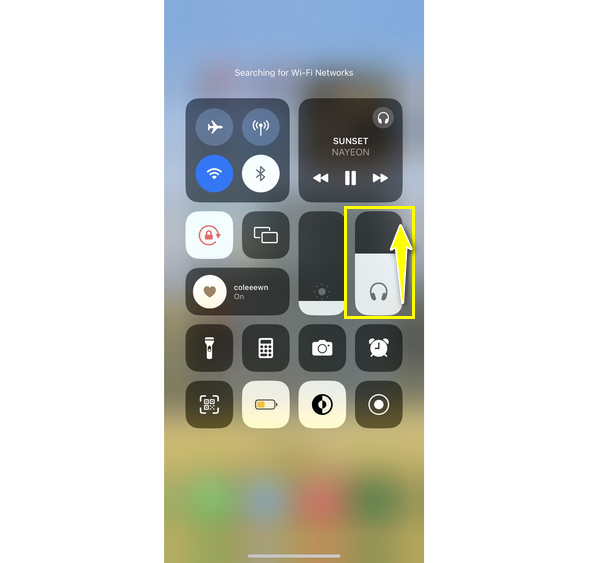
Решение 3. Убедитесь, что ваш микрофон не отключен.
Что касается микрофона, это еще одна мелочь, о которой вам не следует забывать, если вы обнаружите, что звук FaceTime не работает, но видео работает. Ты можешь иметь выключил звук случайно, поэтому собеседник вас не слышит. Нажмите кнопку «Отключить звук» во время вызова FaceTime, чтобы включить свой звук.
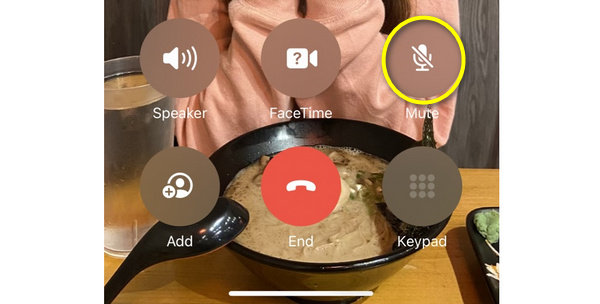
Решение 4. Посмотрите, используют ли какие-либо приложения микрофон.
Почему люди не слышат меня в FaceTime? Другая потенциальная причина этой проблемы заключается в том, что другое приложение использует ваш микрофон, когда вы пытаетесь позвонить FaceTime. Например, музыкальным приложениям и некоторым платформам обмена сообщениями требуется микрофон вашего iDevice, поэтому, если они включены во время использования FaceTime, вы и другой человек можете ничего не услышать. В этом случае закройте приложение, которое мешает звуку FaceTime.
Решение 5. Перезапустите приложение FaceTime.
Программные сбои также могут привести к проблемам со звуком. Если это ваш случай, попробуйте выйти из приложения FaceTime, а затем открыть его еще раз, чтобы исправить неработающий звук FaceTime. Однако, если после выполнения этого решения проблема не устранена, перейдите к следующему способу.
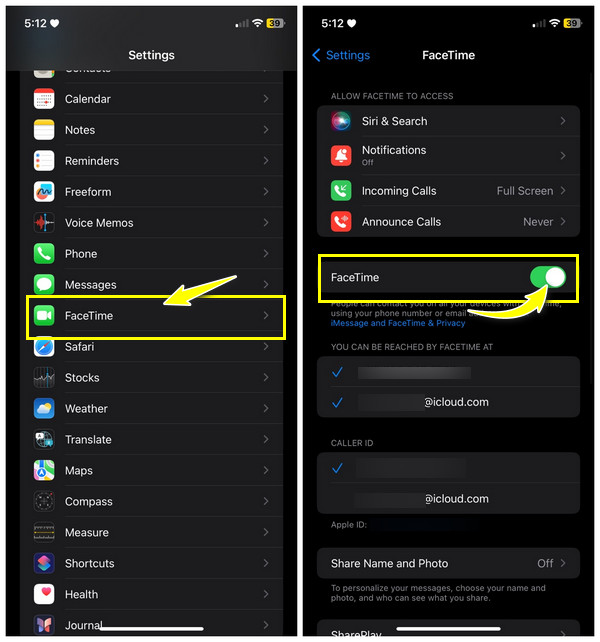
Решение 6. Сбросьте настройки FaceTime.
Еще одна вещь, которую стоит попытаться исправить, — это неработающий микрофон FaceTime и сброс настроек приложения. Для этого перейдите в приложение «Настройки» на своем iPhone, затем найдите настройки FaceTime и нажмите кнопку переключения FaceTime; проверьте действие, включите его снова и посмотрите, работает ли звук в FaceTime.
Решение 7. Получите последнее обновление iOS.
Зачастую последняя версия ОС устраняет недостатки, которые затрагивают предыдущую версию, которая, вероятно, является причиной отсутствия звука в FaceTime. Поэтому зайдите в приложение «Настройки» сейчас, найдите «Обновление программного обеспечения» в разделе «Общие» и посмотрите, есть ли какие-либо доступные обновления; если есть, нажмите кнопку «Обновить сейчас».
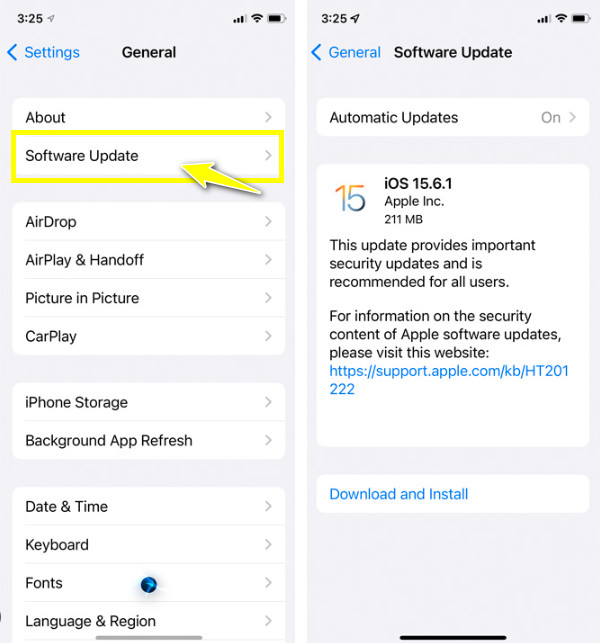
Решение 8. Перезагрузите iDevice.
Помимо перезапуска приложения FaceTime, перезапуск вашего iDevice также поможет исправить неработающий звук FaceTime. Обычный перезапуск может помочь всем вашим приложениям начать работу заново, поэтому вы можете открыть и начать совершать вызов FaceTime со звуком прямо сейчас. Для этого нажмите и удерживайте кнопку «Боковая/Верхняя» и подождите некоторое время, пока ползунок не выдвинется.
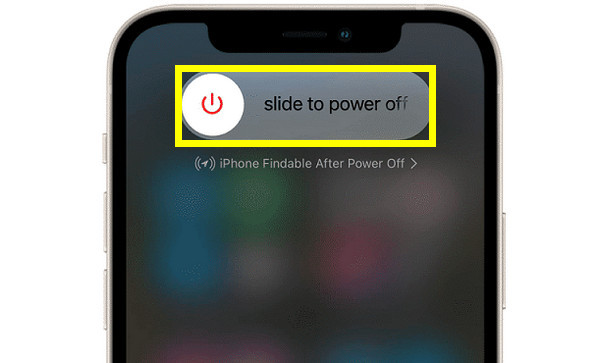
Решение 9. Сбросьте все настройки.
Прежде чем сделать это, вы можете сначала рассмотреть возможность сброса настроек сети, но если изменений не произойдет, попробуйте сбросить все настройки. Это решение вернет большинство настроек, которые вы установили, к значениям по умолчанию, поэтому можно исправить невозможность слышимости звука FaceTime. Итак, перейдите в «Настройки», затем перейдите в «Основные» и нажмите «Перенос или сброс iPhone».
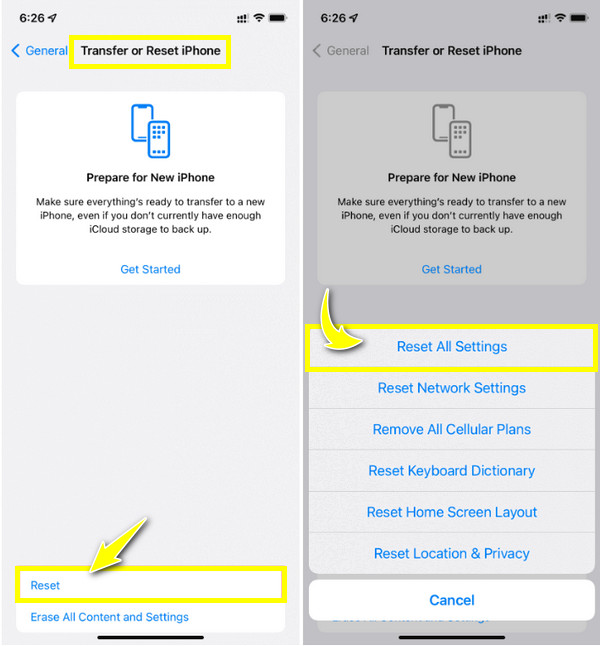
Хотя этот метод не приведет к потере данных, на всякий случай приятно быть уверенным, что все важные данные в безопасности. Следовательно, используйте AnyRec PhoneMover для резервного копирования всех ваших данных, включая музыку, фото, сообщения и контакты на свой компьютер быстро. Оно отличается высокой скоростью передачи, поэтому, если у вас есть несколько фотографий для передачи, время загрузки не будет проблемой для этого программного обеспечения. Кроме того, он может обнаружить все ненужные дубликаты файлов и удалить их все сразу. Узнайте, на что способно это программное обеспечение, и насладитесь всеми его замечательными функциями, загрузив его прямо сейчас.

Передавайте данные устройства iOS, такие как сообщения, фотографии и т. д., для резервного копирования.
Можно создать резервную копию всего списка контактов без помощи iCloud и iTunes.
Найдите все дубликаты фотографий, которые могут освободить место на вашем iDevice.
После резервного копирования вы можете управлять своими файлами, редактировать, удалять, воспроизводить и многое другое.
Безопасная загрузка
Решение 10. Обратитесь в службу поддержки Apple.
Если вы достигли этого решения, это означает, что в вашем звуке FaceTime ничего не изменится. Лучше всего пойти в ближайший Apple Store или обратиться в службу поддержки Apple для дальнейшего обслуживания. Они могут предложить специализированные рекомендации и даже выполнить такое решение на вашем устройстве, если звук FaceTime не работает.
FAQs
-
Почему микрофон моего iPhone не работает во время вызовов FaceTime?
Распространенной причиной является то, что микрофон не включен для вызовов FaceTime; чтобы проверить это, откройте «Настройки», затем перейдите в «Телефон к микрофону» и убедитесь, что переключатель рядом с FaceTime включен. Вам также следует отключить другие устройства и посмотреть, не заблокирован ли ваш микрофон.
-
Как изменить микрофон в FaceTime, если я обнаружил, что микрофон FaceTime не работает?
Когда вызов начнется, проведите пальцем вниз или вверх, чтобы получить доступ к Центру управления. Нажмите кнопку «Режим микрофона», а затем выберите «Широкий спектр».
-
Почему аудиовызовы FaceTime не выполняются?
Существуют различные причины сбоя вызова FaceTime. Одна из них связана с недоступностью приложения в вашей стране, нестабильным соединением или отключением приложения на вашем iPhone.
-
Почему я слышу другого человека во время звонка FaceTime, а он меня не слышит?
Это означает, что ваш микрофон заблокирован чем-то, например защитной пленкой или чехлом, поэтому, когда вы пытаетесь говорить, собеседник вас не слышит. В противном случае с микрофоном вашего iPhone возникнут проблемы.
-
Могу ли я настроить звук FaceTime?
Да. FaceTime предоставляет параметры звука, где вы можете изменить громкость, даже отключить звук вызова, если хотите, а затем настроить параметры микрофона, чтобы отфильтровать ненужные звуки.
Заключение
Если с одним из упомянутых решений по исправлению неработающего звука FaceTime все пойдет хорошо, теперь вы можете наслаждаться общением во время вызова FaceTime. Предположим, проблема не исчезла, рекомендуется обратиться за профессиональной помощью, например в службу поддержки Apple или в Apple Store. Более того, если вы сбросите все настройки на своем iPhone, чтобы устранить проблему со звуком, не забудьте создать резервную копию своих данных с помощью AnyRec PhoneMover. Программное обеспечение поможет вам легко перенести все необходимые данные на компьютер и после этого пользоваться всеми инструментами управления. Попробуйте прямо сейчас!
Безопасная загрузка
